Atualmente o CCleaner é uma das melhores ferramentas para limpeza de computadores.
Ele simplesmente faz uma limpeza dos cookies que os usuários usaram enquanto estava usando a internet.
Além disso o CCleaner é o tem a opção de fazer limpeza dos arquivos mortos do sistema e que antes estavam deixando o computador lerdo.
É muito importante ter o CCleaner em seu computador, pois ele é essencial para seu sistema posso funcionar 100%.
1° Limpeza dos arquivos usando o CCleaner
2° Limpeza dos Arquivos
3° Limpando os arquivos
4° O CCleaner começara a eliminar os arquivos
5° O CCleaner começara a fazer a limpesa dos erros de registros
6° Escolher quais registros limpar
7° Clicar em corrigir para que os registros possam ser corrigidos
Observação ao usar o CCleaner
Observação: Normalmente é preciso fazer duas limpezas para que seu computador possa ser limpo corretamente.
Outra observação e que o usuário tenha que fechar todos os navegadores aberto para que o cookies possa ser eliminados corretamente, mas se o usuário esquecer, o CCleaner mostrará uma mensagem que o navegador está aberto, se o usuário não desejar fechar os navegadores, os cookies não serão eliminados.


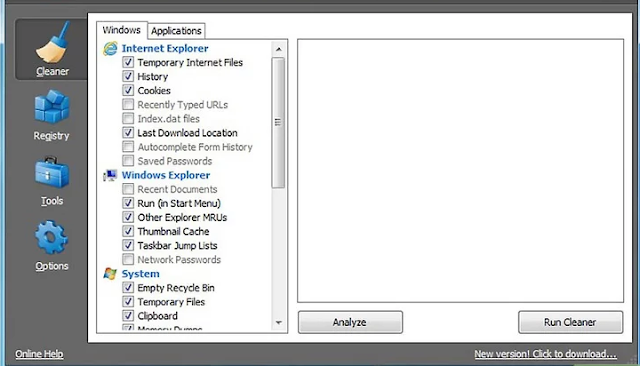


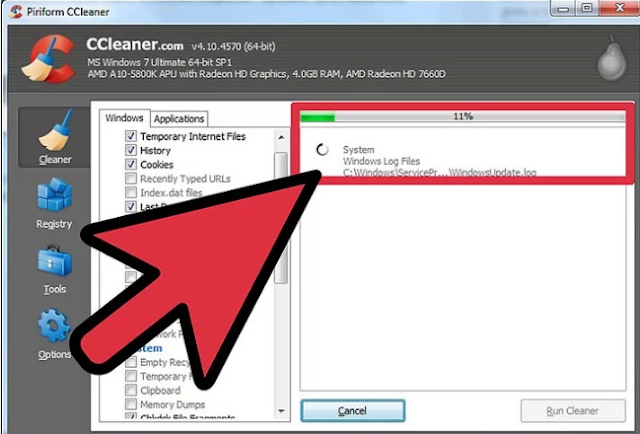
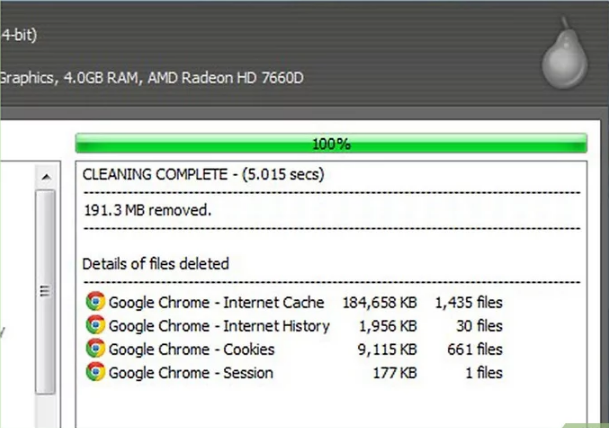

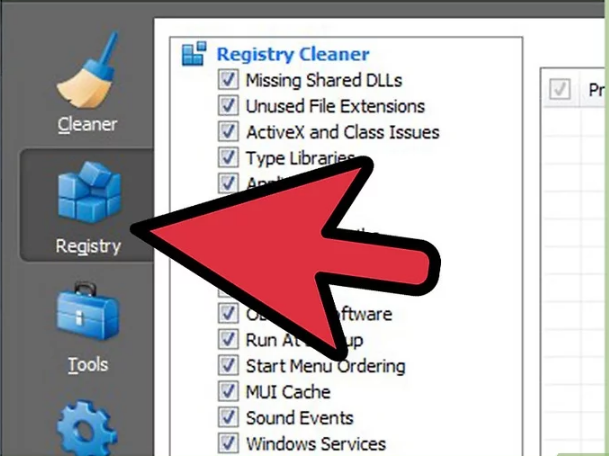
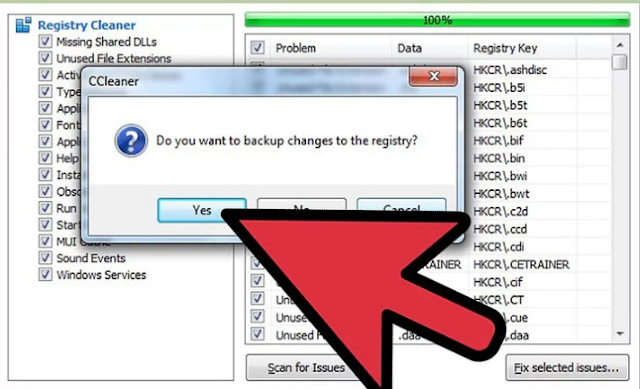








0 Comentários